Bạn muốn sao lưu tin nhắn Zalo trên PC để lấy lại tin nhắn và lưu trữ dữ liệu dễ dàng hơn? Rất đơn giản, Seo Là Lên sẽ hướng dẫn bạn cách sao lưu tin nhắn Zalo trên máy tính nhanh chóng và hiệu quả nhất ngay sau đây nhé!
Xem thêm: TUYỆT CHIÊU Khôi Phục Tin Nhắn Zalo THÀNH CÔNG
Hướng dẫn sao lưu dữ liệu trên Zalo PC
Bước 1: Mở ứng dụng Zalo trên máy tính sau đó nhấn vào biểu tượng cài đặt ở góc trái màn hình sau đó nhấn vào Sao lưu/Khôi phục rồi chọn Sao lưu dữ liệu.
Bước 2: Chọn loại dữ liệu muốn sao lưu. Màn hình sẽ hiển thị tổng dung lương media, dung lượng ảnh và video riêng. Bên dưới là nơi ưu tập tin zip để sao lưu dữ liệu trên Zalo. Sau khi thiết lập xong thì nhấn Sao Lưu.
Nếu dữ liệu có dung lượng lớn thì quá trình này sẽ lâu.
Kết quả file zip mà bạn sao lưu sẽ hiển thị tại thư mục bạn chọn ban đầu.
Hướng dẫn khôi phục dữ liệu Zalo
Bước 1: Nhấn vào cài đặt (hình bánh răng cưa) chọn Sao lưu/Khôi phục rồi nhấn Khôi phục dữ liệu.
Bước 2: Giao diện mới mở ra, bạn nhấn Chọn tập tin => file zip sao lưu dữ liệu trên Zalo => Khôi phục.
Bước 3: Sau khi giải nén dữ liệu và khôi phục trên Zalo bạn cần đợi quá trình này hoàn tất.
Trên đây là hướng dẫn chi tiết nhất về cách sao lưu tin nhắn Zalo trên PC và phục hồi dữ liệu Zalo trên máy tính. Hy vọng bài viết đã cung cấp được nhiều thông tin hữu ích cho bạn. Chúc bạn thành công!
Xem thêm: Cách khôi phục tin nhắn đã xóa trên Zalo, Facebook, iphone


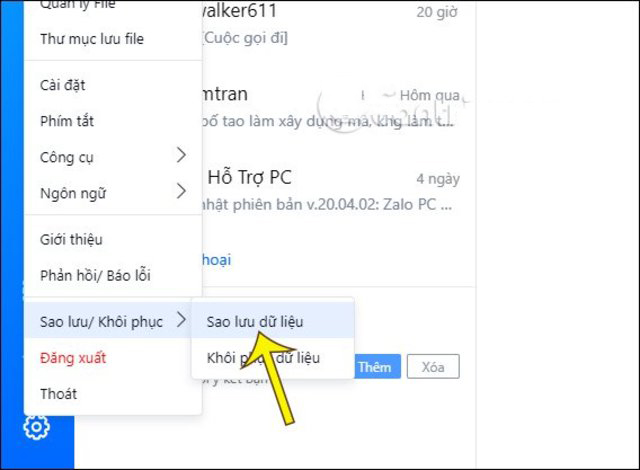
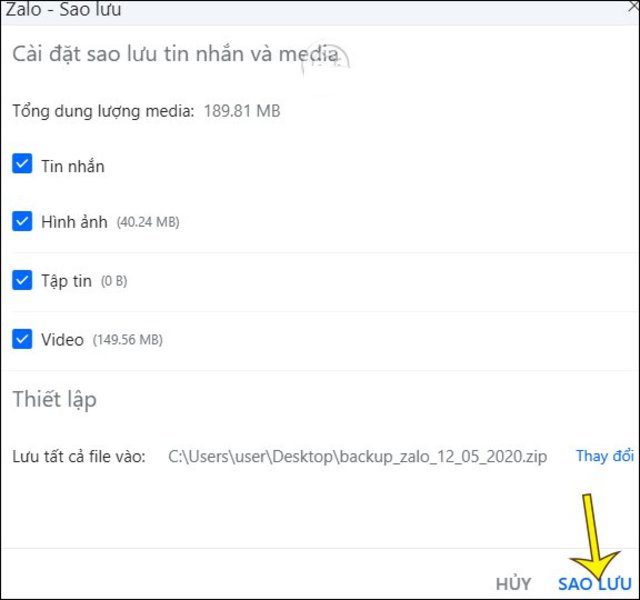
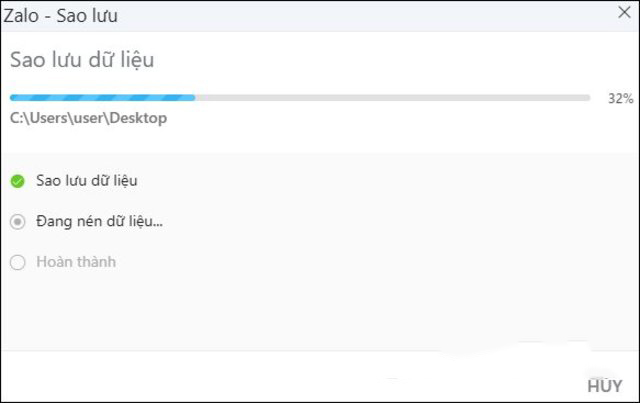
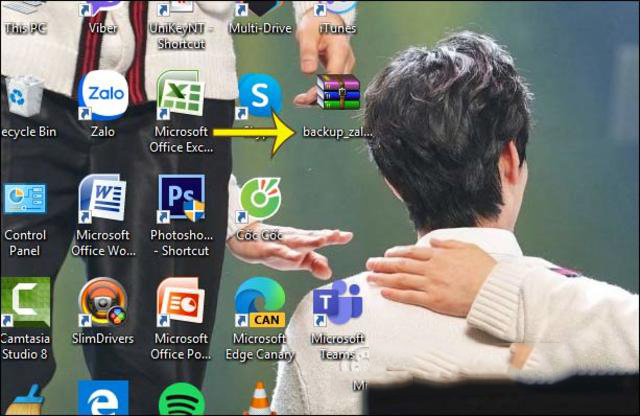
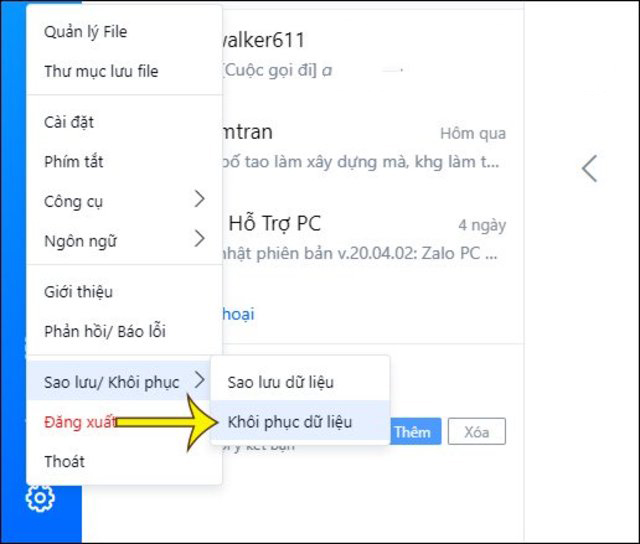
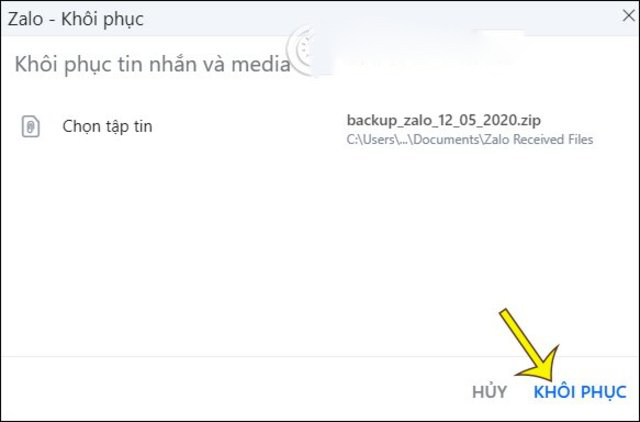
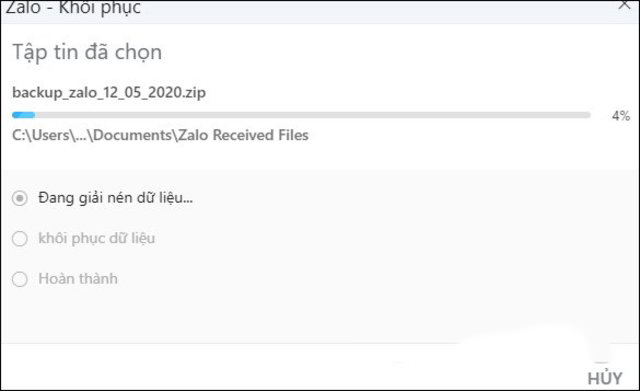








![50+ Đề thi học kì 2 Toán 11 năm 2022 mới nhất [Có đáp án]](https://seolalen.vn/wp-content/uploads/2022/09/de-thi-hoc-ky-2-lop-11-mon-toan-120x86.jpg)



